Автор:
Randy Alexander
Жасалған Күн:
25 Сәуір 2021
Жаңарту Күні:
1 Шілде 2024
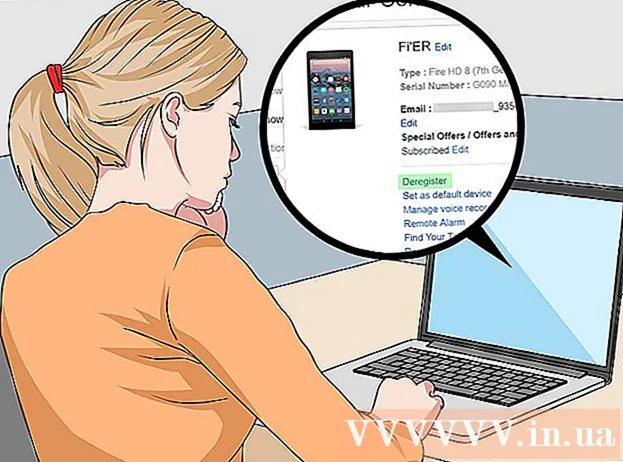
Мазмұны
Amazon-дің Kindle электронды оқырманы (электронды оқырман) Amazon веб-сайтында тіркелген тіркелгіңіз арқылы кітаптарды, құжаттарды және журналдарды желіде жүктеуге мүмкіндік береді. Кейде сіз өзіңіздің кітапханаңыздан немесе құрылғыңыздан кітаптарды жойғыңыз келеді, өйткені олар сізге пайдасыз болады немесе жоғалған құрылғының бәрін жойғыңыз келеді. Кітапты Kindle-ден өшіруге қандай себеп болмасын, бірнеше нәрсе жасай аласыз:
Қадамдар
4-тен 1-әдіс: Кітаптарды мазмұн кітапханасынан жою
- «Мазмұны мен құрылғыларын басқару» бөліміне өтіңіз. Кітапты Kindle мазмұн кітапханасынан біржола жою үшін сізге Amazon веб-сайтындағы онлайн мазмұн кітапханасына кіру қажет. Бастау үшін веб-шолушыны ашыңыз.
- Интернет-мазмұн мен құрылғылар бөліміне веб-сайтқа кіру арқылы кіруге болады: https://www.amazon.com/mycd
- Бұл бөлімге кіру үшін сізде тіркелген тіркелгіге қол жетімділік болуы керек.
- «Сіздің мазмұныңызды» көргеніңізге көз жеткізіңіз. Тіркелгіңізге кіргеннен кейін сіз «Сіздің мазмұныңыз» деп аталатын бөлімді көресіз. Егер сіз оның орнына басқа затты көрсеңіз, кітапханадағы барлық құжаттардың тізімін көру үшін «Мазмұны» түймесін басыңыз.
- Жойғыңыз келетін кітапты таңдаңыз. Экранның сол жағында «Таңдау» бағанының астында бос өрістерді көресіз. Әр жолда кітапты басу үшін осындай бос ұяшық бар. Жойғыңыз келетін кітап үшін бос өрісті басыңыз.
- Жою түймесін басыңыз. Тізімнің жоғарғы сол жағында қызғылт сары түсті «Жеткізу» және тағы бір сарғыш-сары түсті «Жою» батырмасы көрінеді. Сіз таңдаған кітаптарды жою үшін «Жою» батырмасын басыңыз.
- Таңдалған кітаптарды жойғыңыз келетінін растаңыз. Сіз кітапты жойғыңыз келетінін «Иә, біржола жою» батырмасын басу арқылы растауыңыз керек. Құжат кітапханадан біржола жойылуы үшін батырманы басу керек.
- Жаңа жойылған құжаттарды растайтын тағы бір сұхбат терезесі пайда болады. Сіз оны көргенде «OK» батырмасын басыңыз, сонда диалог терезесі жоғалады.

Құрылғыны синхрондау. Жаңа ғана жойылған кітапты құрылғыңыздағы Kindle кітапханасынан алып тастау үшін құрылғыны синхрондау жеткілікті. Ол үшін сізге:- Құрылғының экранындағы Kindle белгісін басу арқылы Kindle оқу бағдарламасын ашыңыз.
- Содан кейін, экранның жоғарғы оң жағындағы үш нүктені басыңыз.
- Таңдау үшін бірінші түйме - «Синхрондау және элементтерді тексеру». Осы батырманы басыңыз, сонда кітап жойылады.
4-тің 2-әдісі: Kindle құрылғысынан кітаптарды жою

Негізгі экранға өтіңіз (Басты бет). Ақ және қара үй белгішесін басу арқылы негізгі Kindle экранына өтіңіз. Бастапқы экранда Kindle кітапханасына экранды жоғары және төмен жылжыту арқылы кіруге болады.
Жойғыңыз келетін кітаптың атауын табыңыз. Экранды жоғары-төмен жылжыту арқылы сіз жойғыңыз келетін кітаптың тақырыбын табасыз. Егер сіз оны көрмесеңіз, экранның жоғарғы оң жағындағы лупа белгішесін басыңыз. Кітаптың атауын құрылғыдан табу үшін атын немесе кілт сөзін енгізуге болады.

Жою үшін тақырыпты басып тұрыңыз. Жойғыңыз келетін кітапты тапқаннан кейін белгішені саусағыңызбен басып, оны мәзір (таңдау тақтасы) пайда болғанша ұстаңыз. Экранда мәзір жолағы пайда болуы үшін бірнеше секунд ұстап тұрыңыз. Сізге бірнеше опция, соның ішінде «Құрылғыдан алып тастау» батырмасы ұсынылады.- «Құрылғыдан жою» батырмасын басыңыз. Kindle құрылғысындағы кітапты жою үшін осы батырманы басыңыз.
- Есіңізде болсын, Kindle құрылғысындағы кітапты жойғаннан кейін оның мазмұны Cloud (бұлтты сақтау қызметі) ішінде қалады. Демек, қаласаңыз, кітаптарды кейінірек жүктей аласыз.
4-тің 3 әдісі: Kindle-де кітап сақтау
Kindle қосыңыз. Негізгі экранға өтіп, Kindle белгішесін басыңыз. Бұл белгіше қара түсті және ақ түсті кішігірім үй формасына ие.
- Құрылғыны іске қосу пернесін басып тұрып қосуға болады. Kindle портреттік бағытта болғанда, бастау пернесін бірнеше секунд басып тұрыңыз. Kindle пернені босатқаннан кейін қосылады.
Кітапханада шарлау үшін 5 жақты контроллерді (навигациялық тақта) пайдаланыңыз. Жойғыңыз келетін тақырыпты тапқан кезде, таңдалғанның асты қою қара түспен сызылғанына көз жеткізіңіз.
5 жақты контроллердегі оң жақ көрсеткіні басыңыз. Сіз таңдау тізімінің пайда болуын көресіз. Тізімнің төменгі жағында «Құрылғыдан жою» батырмасы орналасқан. Осы батырмаға өту үшін басқару тақтасын пайдаланыңыз. Кітапты мұрағаттайтындығыңызға сенімді болсаңыз, «Құрылғыдан алып тастау» таңдау үшін басқару тақтасының ортасындағы батырманы басыңыз.
- Архивтелгеннен кейін кітапты қайта жүктеуге болады. Сақтау Kindle-ден жою сияқты қарапайым, бірақ сатып алу және жүктеу туралы ақпаратты сақтау.
- Kindle экранында «Мұрағатталған элементтер» бөліміне өтіп, мұрағатталған кітаптарды қалпына келтіріңіз. Қажетті тақырыпты көрмейінше экранды айналдырыңыз, мазмұнды қайтадан жүктеу үшін панельдің ортасындағы батырманы басыңыз.
4-тің 4 әдісі: Amazon-да Kindle есептік жазбасын жою
Есептік жазбаңызды жою туралы ойланыңыз. Егер сіздің құрылғыңыз жоғалып кетсе немесе ұрланған болса, Amazon құрылғысының есептік жазбасын тіркеуден шығару - сіздің кітаптың осы құрылғыда жоқтығына көз жеткізудің ең жақсы әдісі. Егер сіз жабдықты сатуды жоспарласаңыз, бұл да жақсы таңдау.
- Есіңізде болсын, құрылғыны тіркеуден шығарғаннан кейін Kindle кітаптары жойылады және есептік жазбаңызды қайта тіркеусіз көрінбейді.
- «Мазмұн мен құрылғыларды басқару» бөліміне өтіңіз. Есептік жазбаның үстінен жылжу арқылы сіз «Мазмұн мен құрылғыларды басқару» батырмасын көресіз. Бұл бөлімге кіру үшін тіркелгіңізге кіруіңіз керек.
- Интернет-мазмұн мен құрылғылар бөліміне веб-сайтқа кіру арқылы кіруге болады: https://www.amazon.com/mycd
- «Сіздің құрылғыларыңыз» қойындысын таңдаңыз. Есептік жазбаңызға кіргеннен кейін «Құрылғыларыңызды» таңдау үшін басыңыз. Сайтқа кіргеннен кейін сіз өзіңіздің есептік жазбаңызға тіркелген құрылғылар тізімін көресіз.
- Құрылғыны таңдаңыз. Жазылымнан бас тартқыңыз келетін құрылғыны басу арқылы таңдаңыз. Құрылғы таңдалған кезде, белгішеде қызғылт сары, жиегі сарғыш болады. Басқа құрылғылардың түсі бірдей болмайды.
- «Тіркеуден шығару» батырмасын басыңыз (Тіркеуді жою). Бұл батырма экранның сол жағындағы құрылғылар тізімінен тікелей төменде орналасқан. Құрылғының дұрыс таңдалғанына сенімді болсаңыз, батырманы басыңыз.
- «Тіркеуден шығару» батырмасын басқаннан кейін Kindle сіздің Amazon есептік жазбаңыздан ажыратылады. Сіз сатып алған кітаптар Kindle-ден жойылады. Сіз басқа Amazon тіркелгісімен қайта жазылмайынша кітаптарды жүктей алмайсыз немесе сатып ала алмайсыз.
Кеңес
- Егер сіз әлі де Kindle қосымшасындағы кітаптарды жою кезінде қиындықтар туындаса, компьютерлік дүкендерге тұтынушыларға қызмет көрсету орталығына хабарласуға болады.



